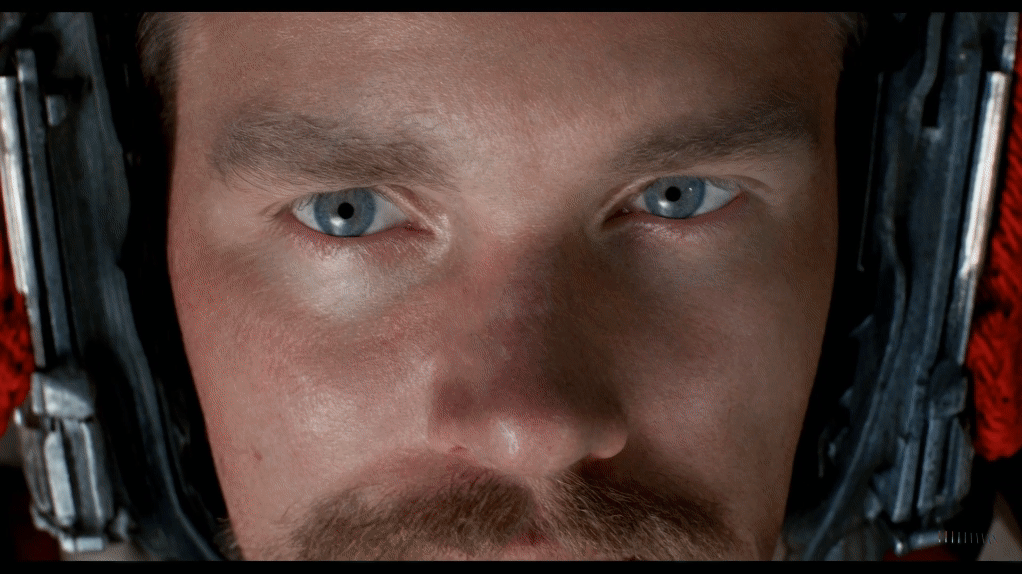كيفية استخدام Google Gemini
كيفية استخدام Google Gemini — برنامج الدردشة الآلي المدعم بالذكاء الاصطناعي من Google

إذا علمت كيفية استخدام Google Gemini فهذا يمكن أن يمنحك فهما أعمق لكيفية عمل الذكاء الاصطناعي. Gemini هو رد Google على ChatGPT وMicrosoft Copilot، والذي تمت إعادة تسميته من برنامج chatbot التجريبي السابق Bard.
تم تصميمه فوق عائلة Gemini من نماذج الذكاء الاصطناعي، ويتم تحديثه باستمرار بميزات جديدة بما في ذلك إنشاء الصور والقدرة على تشغيل التعليمات البرمجية.
على الرغم من أنه بدأ كروبوت محادثة نصي فقط، فقد أصبح Gemini الآن أحد منتجات Google الكاملة، ومدمج في Workspace وAndroid وكأداة مستقلة.
على الرغم من كونه منتج متكامل، فإن Gemini لا يزال عمل قيد التقدم، ولا يزال يرتكب الأخطاء ويسبب الهلوسة، ولكنه يمثل تحسن كبير عن النماذج التجريبية السابقة التي كانت تدعم Bard.
يأتي في الإصدارات المتقدمة المجانية والمدفوعة. يمكن استخدام النموذج المجاني لإنشاء الصور وكتابة القصص وتجميع قوائم المهام وحتى إنشاء التعليمات البرمجية.
دعنا نتعرف على كيفية التسجيل، وكيفية استخدامه بعد الإعداد.
عناصر الموضوع
كيفية استخدام Google Gemini – التسجيل
يتوفر تطبيق Gemini في مئات البلدان ويدعم اللغات الإنجليزية واليابانية والكورية. تقتصر بعض الميزات على اللغة الإنجليزية ولكن هذا يتغير مع توسع الأداة في جميع أنحاء العالم.
إليك كيفية التسجيل في Google Gemini.
1. اذهب إلى gemini.google.com
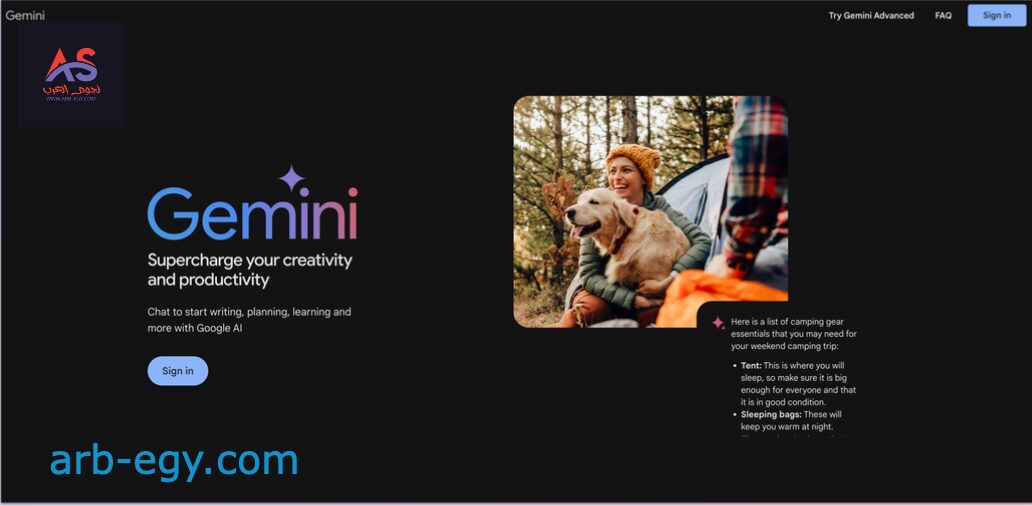
انتقل إلى Gemini.google.com. سيكون هذا أيضا هو عنوان URL للوصول إلى الأداة بمجرد دخولك إليها. ويمكنك أيضا الوصول إليها من أحد التطبيقات على Android، وداخل تطبيق Google على iOS، وداخل تطبيقات Workspace مثل المستندات أو جداول البيانات.
2. تسجيل الدخول
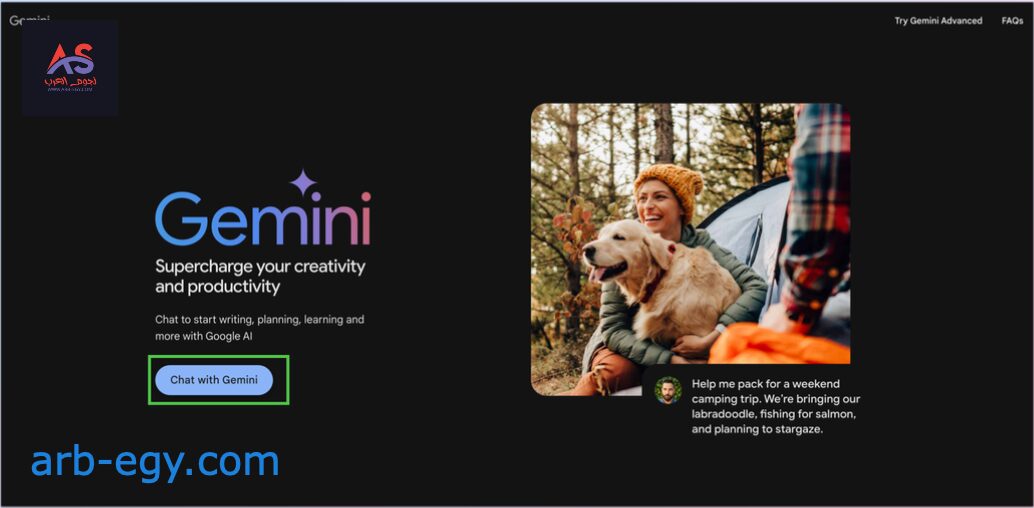
ملحوظة: يجب أن يكون لديك حساب Google تم التأكد من أنه خاص بمستخدم يزيد عمره عن 18 عاما.
3. اقبل شروط خدمة Google
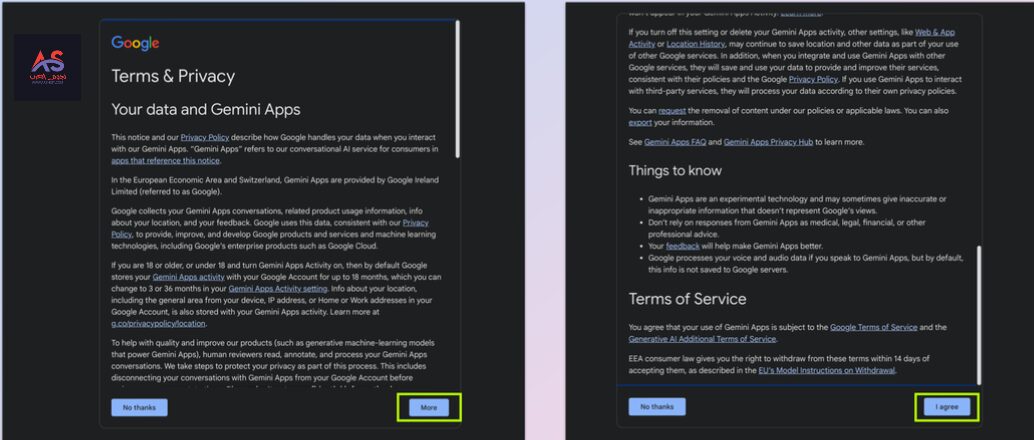
أنت الآن بحاجة إلى قبول شروط خدمة Google Gemini. انقر فوق المزيد ثم في الصفحة التالية انقر فوق أوافق.
4. ابدأ في الاستخدام
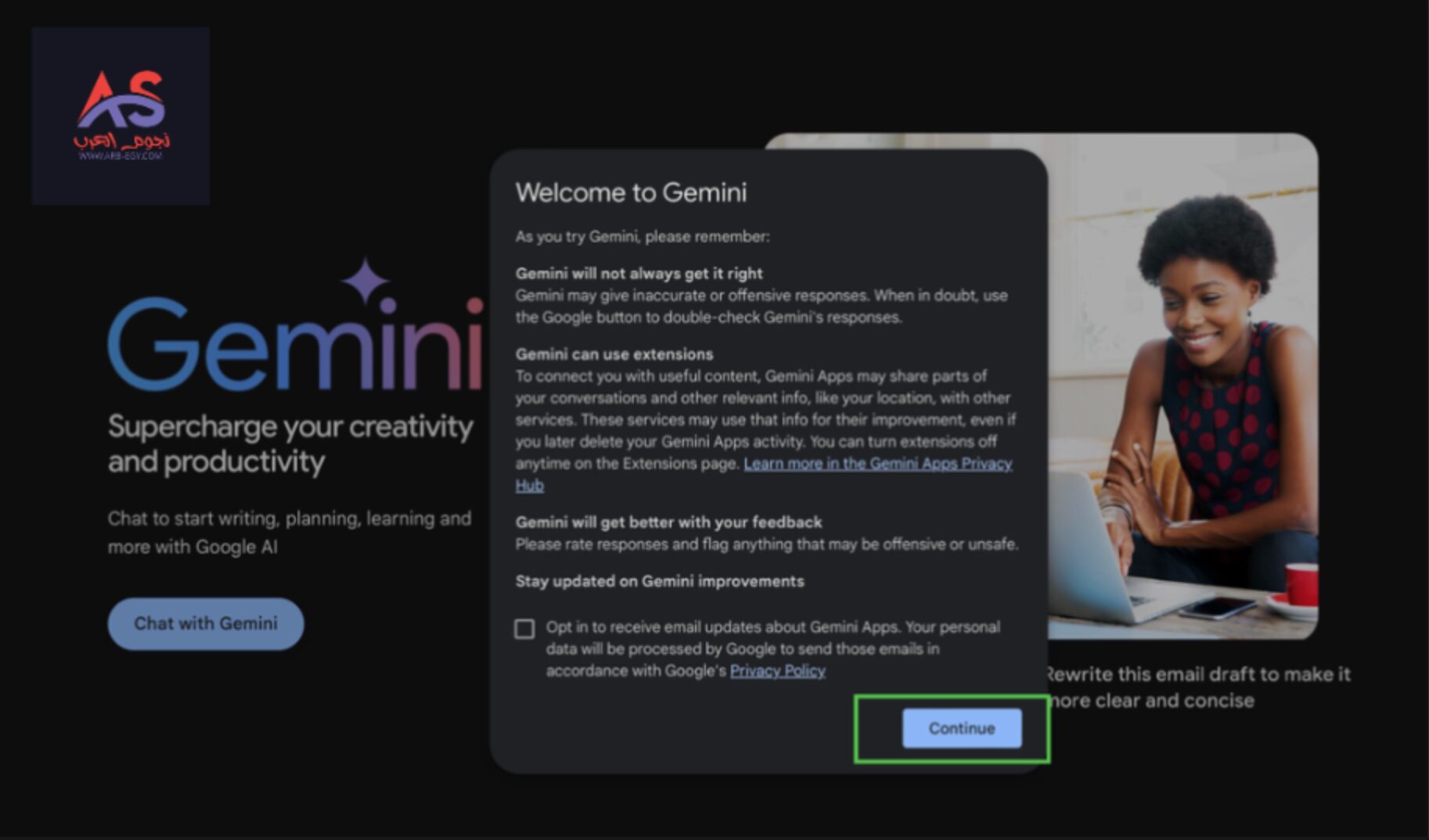
أنت جاهز الأن لاستخدامه الأن ! ما عليك سوى الضغط على “متابعة” وسيتم نقلك إلى Gemini من الآن فصاعدا، هذا هو أول شيء ستراه عندما يتحول إلى موقع gemini.google.com.
كيفية الاستخدام
حان الوقت لمعرفة مكوناته.
1. تفضل بزيارة gemini.google.com
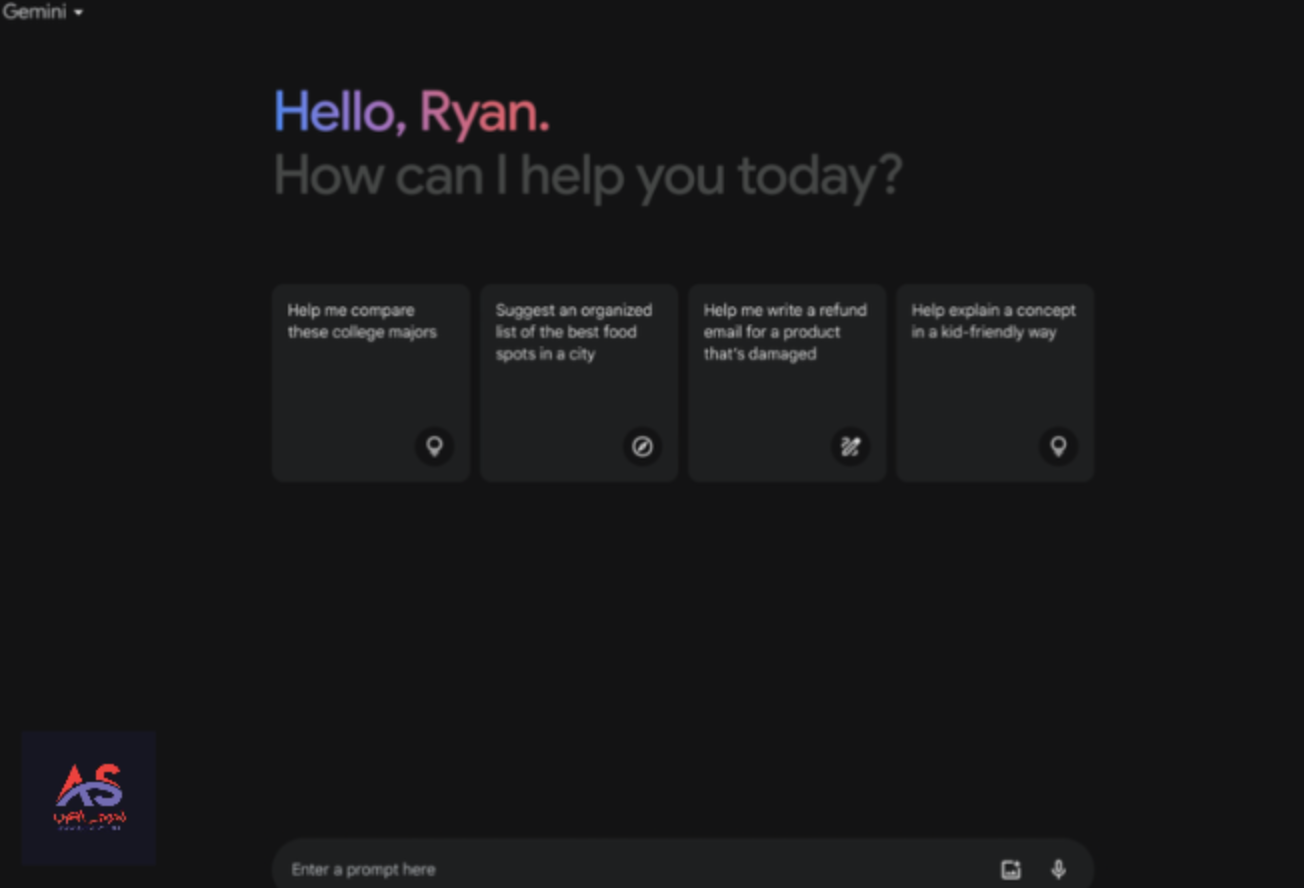
أنت جاهز لاستخدامه! ما عليك سوى الضغط على “متابعة” وسيتم نقلك إلى صفحة Google Gemini. من الآن فصاعدا، هذا هو أول شيء ستراه عندما يتحول إلى موقعgemini.google.com.
2. أدخل استعلاما أو مصطلح بحث
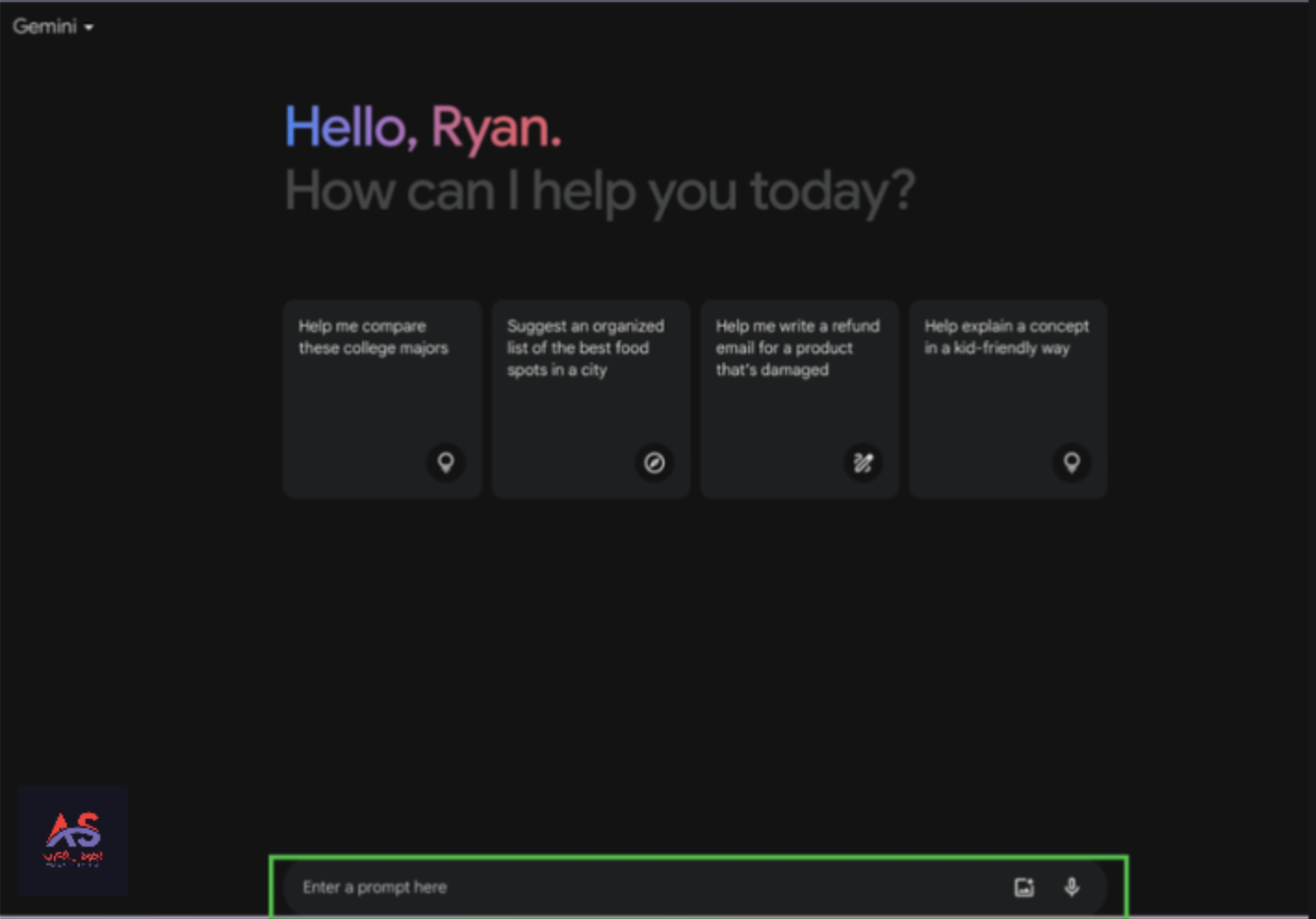
أدخل سؤالا أو ابحث عن أي شئ في مربع البحث، ثم اضغط على زر الإدخال.
3. انتظر الرد
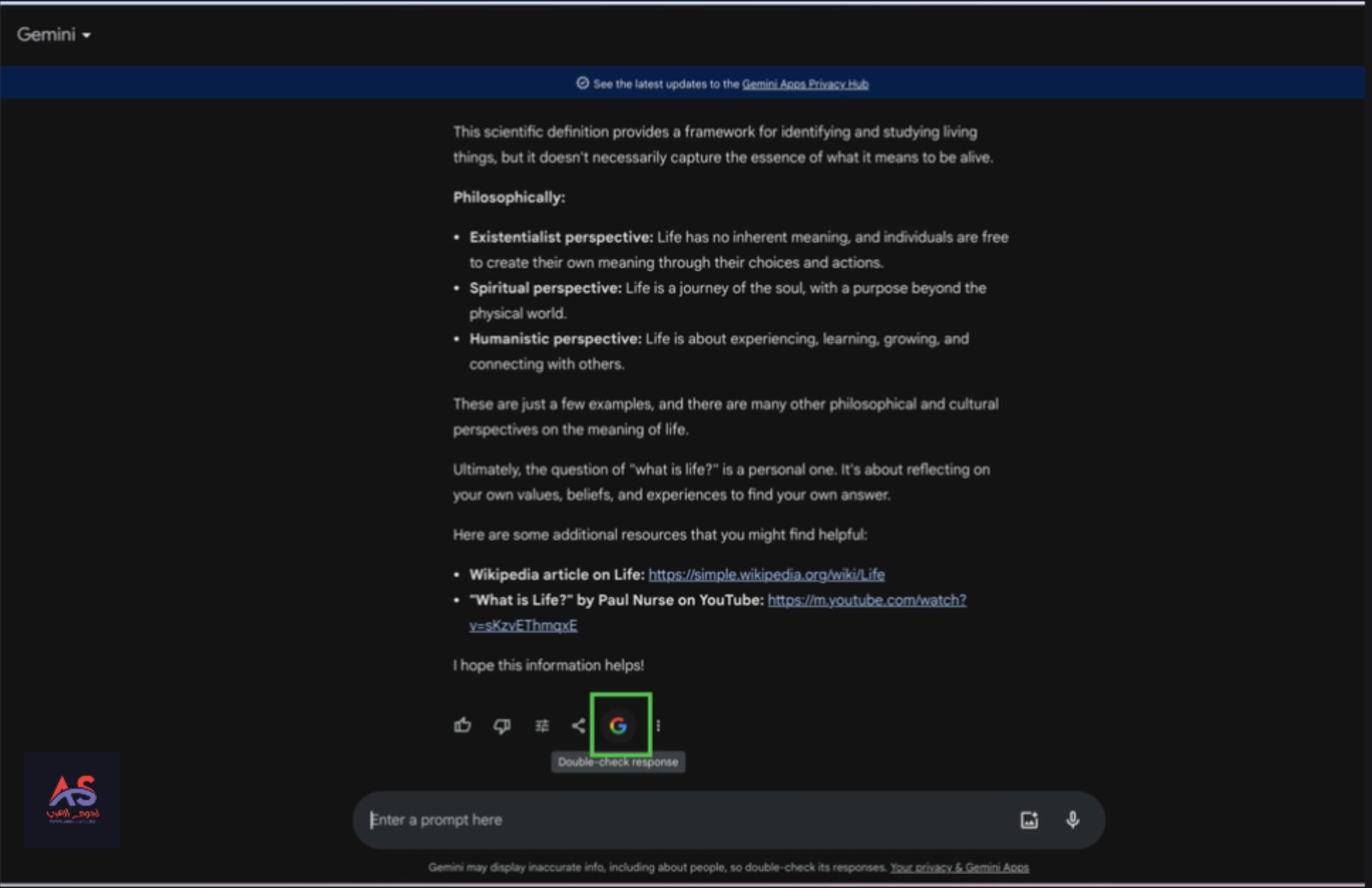
انتظر حتى يستجيب الذكاء الاصطناعي. يمكنك بعد ذلك إما متابعة المحادثة أو تحديد أيقونة G لاستخدام محرك البحث التقليدي.
إقرأ أيضا : Google Gemini: نموذج الذكاء الاصطناعي المتقدم من جوجل